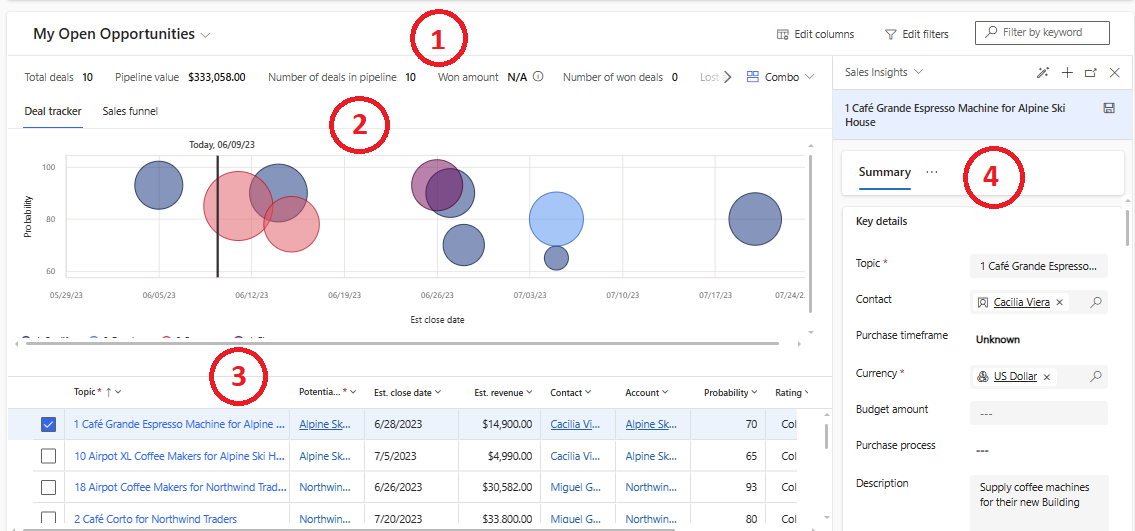Gestionați oportunitățile folosind vizualizarea pipeline
Vizualizarea canalului de oportunități, cunoscută anterior ca manager de tranzacții, vă ajută să vizualizați, să prioritizați și să gestionați oportunitățile din pipeline. Diagramele din vizualizare vă ajută să aflați care sunt ofertele următoare pentru Urmărire. Valorile vă ajută să determinați starea actuală a ofertelor în curs, a tranzacțiilor încheiate cu succes și a tranzacțiilor pierdute și a veniturilor acestora.
Cerințe de licență și rol
| Tipul de cerință | Trebuie să ai |
|---|---|
| Licenţă | Dynamics 365 Sales Premium, Dynamics 365 Sales Enterprise, Dynamics 365 Sales Professional Mai multe informații: Prețurile de vânzări Dynamics 365 |
| Roluri de securitate | Orice rol principal de vânzări, cum ar fi agent de vânzări sau manager de vânzări Mai multe informații: Roluri principale de vânzări |
Video: vizualizare canal de oportunitati
Urmărește acest scurt videoclip pentru a afla cum vizualizarea canalului de oportunități îi ajută pe vânzători să fie mai productivi și mai eficienți.
Sfat
Imaginile care includ o pictogramă care arată astfel:  pot fi extinse pentru a afișa mai multe detalii. Selectați imaginea pentru a o extinde. Pentru a o închide, apăsați tasta Esc.
pot fi extinse pentru a afișa mai multe detalii. Selectați imaginea pentru a o extinde. Pentru a o închide, apăsați tasta Esc.
Deschideți vizualizarea canalului de oportunități
În panoul de navigare Hub de vânzări, selectați Oportunități. Dacă nu vedeți vizualizarea canalului de oportunități, selectați Afișați ca, apoi selectați Vizualizare pipeline.
Legendă:
- Valori: vizualizați valorile cheie sau KPI-urile pe care doriți să le urmăriți. Selectați o valoare pentru a vedea datele de bază.
- Diagrame: obțineți o reprezentare vizuală a conductei.
- Grilă editabilă: vizualizați o listă de oportunități și editați-le în linie. Selectați orice coloană conectată pentru a vedea și edita detaliile în panoul lateral. Selectați meniul cu trei puncte pentru o oportunitate de a efectua acțiuni comune, cum ar fi închiderea oportunității ca câștigate sau pierdute sau redeschiderea oportunității.
- Panoul lateral: vizualizați și editați rapid detaliile înregistrării conectate. De asemenea, puteți naviga de la un obiect la altul din panoul lateral. De exemplu, în timp ce vă uitați la oportunitate, puteți selecta un contact pentru a le vizualiza detaliile, a face rapid actualizări și apoi a reveni la oportunitate.
Puteți personaliza vizualizarea canalului de oportunități pentru a adăuga, elimina, redimensiona, ascunde, rearanja și sorta coloanele din grila editabilă. De asemenea, puteți personaliza panoul lateral și puteți selecta valorile pe care doriți să le urmăriți.
Oportunități de grup și agregat
Dacă administratorul dvs. a activat caracteristica de grupare și agregare, puteți grupa și agrega oportunități în vizualizarea pipeline.
Pentru a grupa oportunitățile după o coloană, selectați antetul coloanei, apoi selectați Grupați după. Coloana grupată este afișată la începutul grilei. Pentru a elimina gruparea, selectați antetul coloanei și apoi selectați Anulați gruparea. Aflați mai multe despre gruparea.
Pentru a agrega oportunitățile după o coloană numerică, selectați antetul coloanei și apoi selectați Totale>funcție, unde funcție poate fi sumă, medie, minimă sau maximă. Valoarea agregată este afișată în partea de jos a grilei. Pentru a elimina agregarea, selectați antetul coloanei, apoi selectați Totale>Niciuna. Aflați mai multe despre cumularea datelor.
Înțelegeți diagramele cu pipeline de oportunități
Diagrama cu bule: Solicitați administratorului să personalizeze diagrama cu bule dacă doriți să modificați datele pe care le vedeți. În mod implicit, graficul cu bule arată următoarele informații:
- axa x: Afișează scorul de oportunitate dacă aveți statistici de vânzări; în caz contrar, afișează probabilitatea tranzacției.
- axa y: Afișează data închiderii. Aceasta este o coloană inteligentă care afișează data reală a închiderii sau data estimată a închiderii, în funcție de faptul dacă oportunitatea este închisă.
- Dimensiunea bulei: Afișează venitul. Aceasta este o coloană inteligentă care afișează venitul real sau venitul estimat, în funcție de dacă oportunitatea este închisă.
- Culoarea bulei: indică gradul de oportunitate dacă aveți Sales Insights; în caz contrar, afișează faza conductei.
Diagrama pâlnie de vânzări: Afișează o pâlnie bazată pe suma veniturilor estimate din diferite faze ale canalului. Solicitați administratorului să personalizeze diagrama canalului dacă doriți să modificați datele pe care le vedeți.
Diagrama funnel poate afișa până la 50.000 de înregistrări. Puteți aplica filtre pentru a reduce numărul de înregistrări din diagramă.
Notă
Dacă ați asociat diferite etape ale flux de business cu mai multe entități, fazele pipeline afișate în diagramele cu bule și pâlnie se vor baza numai pe etapele asociate cu entitatea de oportunitate. De exemplu, dacă ați asociat doar etapele de calificare și dezvoltare cu entitatea de oportunitate, diagramele afișează date numai pentru aceste două etape, atunci când diagrama este segmentată pe faze de pipeline.
Nu găsiți opțiunile în aplicație?
Există trei posibilități:
- Nu aveți licența sau rolul necesar. Verificați secțiunea Cerințe de licență și rol din partea de sus a acestei pagini.
- Administratorul dvs. nu a activat caracteristica.
- Organizația dvs. folosește o aplicație particularizată. Consultați-vă cu administratorul pentru a afla pașii exacți. Pașii descriși în acest articol sunt specifici aplicațiilor predefinite Hub de vânzări și Sales Professional.
Informații corelate
Unde este spațiul de lucru manager de tranzacții?
Personalizați vizualizarea canalului de oportunități